有线终端连接路由器无法上网,无线终端正常
无线终端可以上网,但有线终端不行,说明路由器外网正常,问题出在有线终端或者路由器配置方面,请按照”有线终端访问miwifi.com是否进入路由器后台登录界面“的结果进行排查。(后台登录界面如下图,无需登录)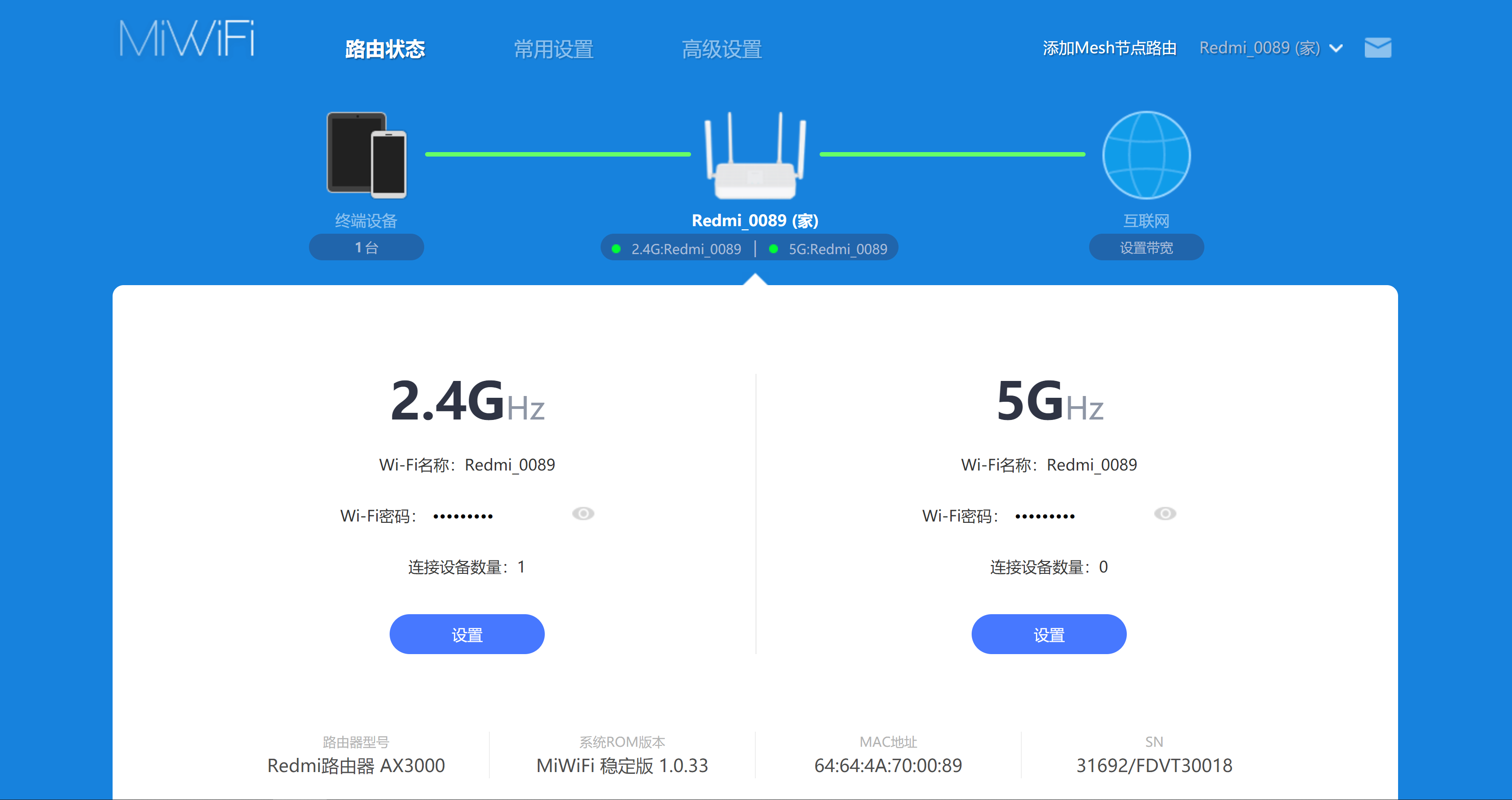
● 如果需要查看路由器初始化配置的步骤,请点击这里。
● 如果是无线终端连接路由器无法上网,但有线终端正常,请点击这里。
● 如果是有线终端与无线终端都无法上网,请点击这里。
本文以下内容涉及:
● 有线终端访问miwifi.com看到的不是后台登录界面
● 有线终端访问miwifi.com可以看到后台登录界面
有线终端访问miwifi.com看到的不是后台登录界面
有线终端正常接入小米/Redmi路由器会看到上图登录界面,如果不是,优先排查线路不通问题,请参考如下步骤排查(以电脑为例)。
① 检查电脑连接的路由器LAN口指示灯是否为绿灯状态。如果网口指示灯不亮,说明网线接触不良或者损坏,请重新连接或者更换网线(推荐超五类以上标准的8芯网线)。如果网口没有指示灯,请跳过此步。
② 更换其它有线终端看是否能正常接入路由器并上网,验证是否属于电脑网络配置问题。如果没有其它有线终端,请检查电脑是否正确获取路由器分配的IP地址(默认IP地址是192.168.31.*,末位不固定)。如何查看电脑网络参数?
③ 检查路由器后台是否开启DHCP服务。如果没有开启,请在路由器后台”常用设置“——”局域网设置“——”DHCP静态IP分配“界面,手动输入电脑MAC地址并指定分配的IP地址。
④ 更换浏览器尝试上网,验证是否属于浏览器配置问题。
⑤ 检查电脑防火墙或者杀毒软件的配置,是否主动拦截某些网站的访问。
⑥ 更新网卡驱动,如果是双网卡设备请禁用无关的网卡。
有线终端访问miwifi.com可以看到后台登录界面
有线终端能够进入路由器后台登录界面但是不能上网,一般是配置问题,请参考如下步骤排查(以电脑为例)。
① 检查是否在路由器后台设备列表界面设置了“禁止联网”,如下图。另外,如果在小米WiFi App或者米家App针对个别终端设置”儿童上网保护“模式,默认会在22:00~06:00自动断网(可以手动修改)。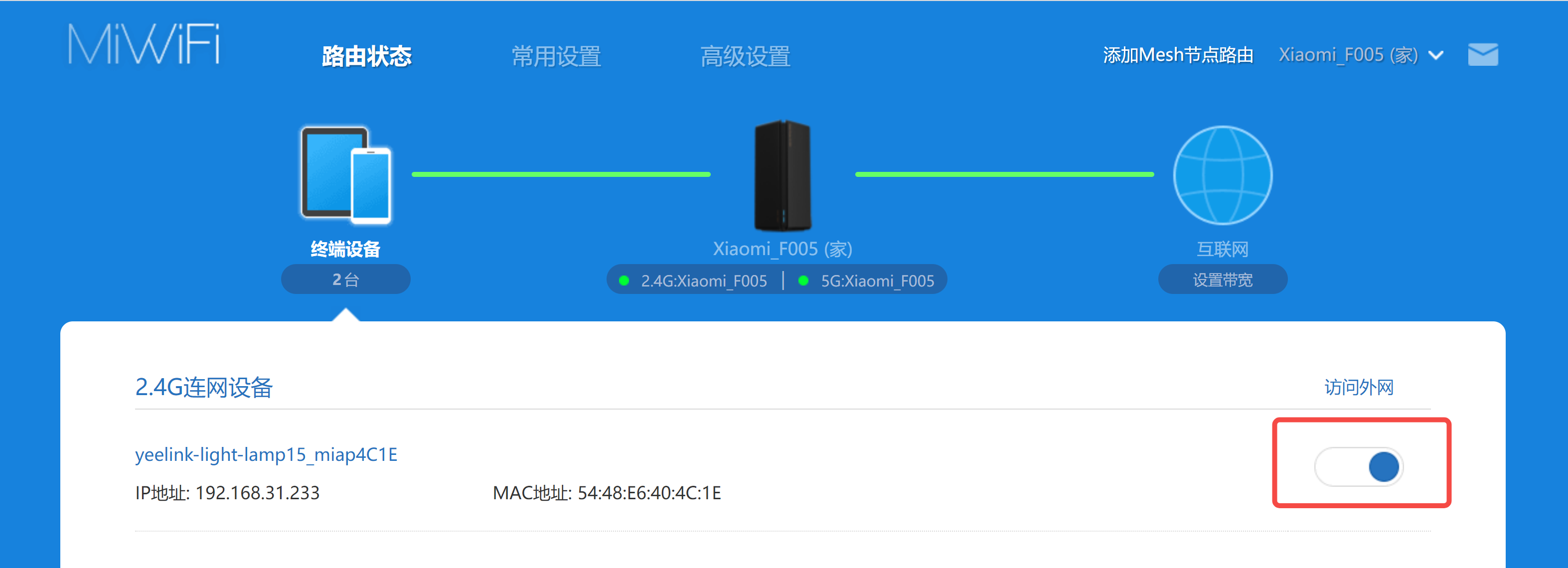
② 手动修改电脑DNS为:114.114.114.114和8.8.8.8。也可以设置为其它公共DNS服务器地址,比如阿里云的223.5.5.5和223.6.6.6。
③ 更换浏览器尝试上网,验证是否属于浏览器配置问题。
④ 检查电脑防火墙或者杀毒软件的配置,是否主动拦截某些网站的访问。如果是个别网站打不开,可能是修改过本地hosts文件(Hosts文件主要作用是直接定义IP地址和指定域名的映射关系)。
备注:如果遇到聊天工具正常(比如QQ)但是打不开网页的问题,优先修改电脑DNS、更换浏览器。